マージ方法: まず、ページの下部にある [スタート] ボタンを右クリックし、ポップアップ右クリック メニューで [設定] オプションを選択し、次に [個人用設定] を選択します。アイコンをクリックし、ショートカット リンクの [タスク バーに表示するアイコンを選択する] をクリックし、新しいポップアップ ウィンドウで [通知領域に常にすべてのアイコンを表示する] 設定項目を見つけて、[オフ] に設定します。

このチュートリアルの動作環境: Windows 7 システム、Dell G3 コンピューター。
Windows 10 システムのデスクトップで、左下隅にある [スタート] ボタンを右クリックし、ポップアップ右クリック メニューで [設定] メニュー項目をクリックします。
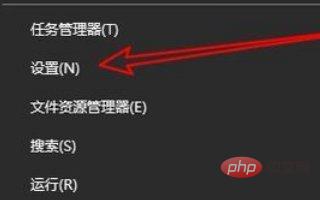
次に、開いた Windows 10 設定ウィンドウで、「個人用設定」アイコンをクリックします。

次に、右側のウィンドウに「タスクバーに表示するアイコンを選択する」へのショートカット リンクが表示されます。
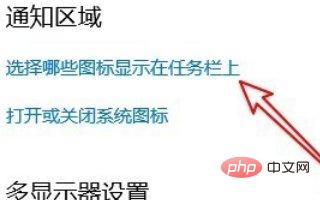
「タスクバーに表示するアイコンの選択」画面が表示されるので、その中に「通知領域にすべてのアイコンを常に表示する」という設定項目があります。
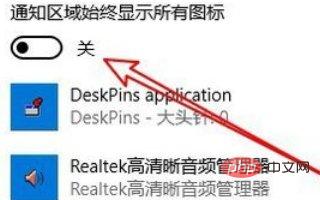
このようにすると、Windows 10 タスクバーの右下隅に折りたたみメニューが表示されなくなりますが、すべてのアプリケーション アイコンが表示されます。

コンピュータ関連の知識について詳しくは、FAQ 列をご覧ください。
以上がwin10ツールバーの小さなアイコンを結合する方法の詳細内容です。詳細については、PHP 中国語 Web サイトの他の関連記事を参照してください。